Máy in Canon G1010 là một lựa chọn phổ biến cho nhiều văn phòng và doanh nghiệp nhỏ nhờ vào khả năng in ấn hiệu quả và chi phí vận hành hợp lý. Tuy nhiên, để tận dụng tối đa hiệu suất của chiếc máy in phun màu này và tránh gặp phải các sự cố không đáng có, việc hiểu rõ cách sử dụng máy in Canon G1010 là điều vô cùng quan trọng. Bài viết này sẽ cung cấp cho bạn hướng dẫn chi tiết từ cài đặt ban đầu đến các thao tác in ấn cơ bản và cách xử lý một số lỗi thường gặp, giúp bạn làm chủ thiết bị của mình.

Giới thiệu tổng quan về máy in Canon G1010
Máy in Canon G1010 thuộc dòng PIXMA G Series của Canon, thương hiệu danh tiếng đến từ Nhật Bản với lịch sử lâu đời trong lĩnh vực thiết bị hình ảnh và văn phòng. Được ra mắt với mục tiêu đáp ứng nhu cầu in ấn số lượng lớn với chi phí thấp, G1010 nhanh chóng trở thành lựa chọn tin cậy cho các văn phòng, cửa hàng dịch vụ in ấn nhỏ và người dùng cá nhân có nhu cầu in ấn thường xuyên.
Thiết bị này nổi bật với hệ thống bình mực liên tục tích hợp sẵn, cho phép người dùng đổ mực trực tiếp từ chai thay vì thay thế cartridge truyền thống, giúp tiết kiệm đáng kể chi phí mực in về lâu dài. Đây là một ưu điểm vượt trội so với các dòng máy sử dụng cartridge, đặc biệt với các tác vụ in màu. Canon G1010 được thiết kế với cấu trúc chắc chắn, kiểu dáng gọn gàng, dễ dàng bố trí trong nhiều không gian làm việc khác nhau.
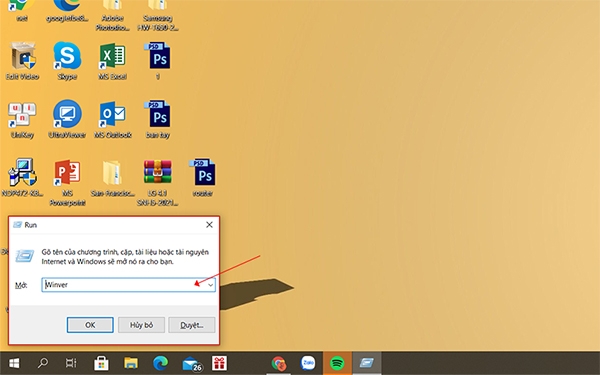
Cấu tạo và nguyên lý hoạt động của máy in Canon G1010
Để hiểu rõ hơn về cách sử dụng máy in Canon G1010, việc nắm bắt cấu tạo cơ bản và nguyên lý hoạt động của nó là rất hữu ích.
Cấu tạo cơ bản
Cũng như hầu hết các máy in phun màu khác, Canon G1010 có các bộ phận chính sau:
- Đầu in và vòi phun: Đây là bộ phận quan trọng nhất, chứa hàng trăm vòi phun siêu nhỏ có nhiệm vụ bắn các hạt mực li ti lên giấy để tạo thành hình ảnh hoặc văn bản.
- Hệ thống bình mực liên tục: Bao gồm các bình chứa mực lớn cho từng màu (Đen, Xanh lam, Đỏ tươi, Vàng) được kết nối trực tiếp với đầu in thông qua hệ thống ống dẫn.
- Motor bước đầu in: Điều khiển đầu in di chuyển chính xác qua lại trên bề mặt giấy in theo từng dòng.
- Bộ phận kéo giấy: Bao gồm các con lăn và motor để đưa giấy từ khay nạp vào vị trí in và đẩy giấy đã in ra khay giấy ra.
- Khay giấy: Gồm khay nạp giấy (thường ở phía sau hoặc phía trước) và khay giấy ra (thường ở phía trước).
- Bảng điều khiển: Chứa các nút bấm và đèn báo trạng thái để người dùng tương tác với máy.
Nguyên lý hoạt động
Máy in Canon G1010 hoạt động dựa trên công nghệ in phun nhiệt (Thermal Inkjet). Khi nhận được lệnh in từ máy tính hoặc thiết bị kết nối, dữ liệu hình ảnh/văn bản sẽ được xử lý. Các điện trở siêu nhỏ trong đầu in sẽ được làm nóng cực nhanh, tạo ra bong bóng hơi mực. Bong bóng này nở ra, đẩy một lượng mực nhỏ qua vòi phun và bắn lên bề mặt giấy.
Quá trình này diễn ra hàng nghìn lần trên mỗi giây, với đầu in di chuyển ngang và giấy di chuyển dọc, tạo nên hình ảnh hoàn chỉnh. Hệ thống bình mực liên tục sẽ tự động bổ sung mực cho đầu in khi cần thiết, đảm bảo quá trình in ấn diễn ra thông suốt, đặc biệt hữu ích khi in số lượng lớn. Sự kết hợp của bốn màu mực cơ bản (Cyan, Magenta, Yellow, Black – CMYK) cho phép máy tái tạo dải màu rộng, tạo ra các bản in màu sống động và sắc nét.

Hướng dẫn chi tiết cách sử dụng máy in Canon G1010
Việc sử dụng máy in Canon G1010 bao gồm nhiều bước, từ cài đặt ban đầu đến các thao tác in ấn và bảo dưỡng cơ bản. Nắm vững các bước này sẽ giúp bạn vận hành máy một cách hiệu quả nhất.
Cài đặt Driver và kết nối máy in
Trước khi có thể in, bạn cần cài đặt driver (trình điều khiển) của máy in lên máy tính và kết nối thiết bị. Đây là bước đầu tiên và quan trọng trong cách sử dụng máy in Canon G1010.
- Truy cập trang web hỗ trợ của Canon: Mở trình duyệt web và truy cập địa chỉ
http://ij.start.canon. - Thiết lập máy in: Trên trang web, chọn mục “Set Up” hoặc “Thiết lập”.
- Nhập tên máy in: Nhập tên “Canon G1010” vào ô tìm kiếm và xác nhận.
- Tải xuống Driver: Chọn “Setup” và sau đó nhấn “Download” để tải xuống bộ cài đặt driver chính thức. Luôn tải driver từ nguồn đáng tin cậy để đảm bảo an toàn và tương thích.
- Chạy tệp cài đặt: Mở tệp vừa tải xuống trên máy tính. Trình cài đặt sẽ tự động hướng dẫn bạn các bước tiếp theo.
- Chuẩn bị máy in: Trong quá trình cài đặt phần mềm, bạn sẽ được yêu cầu bật nguồn máy in và kết nối máy tính với máy in bằng cáp USB 2.0 (vì G1010 chỉ hỗ trợ kết nối này). Đảm bảo nắp máy được đóng kín trước khi bật nguồn.
- Hoàn tất kết nối và cài đặt: Làm theo hướng dẫn trên màn hình máy tính để hoàn tất quá trình cài đặt driver và thiết lập kết nối. Hệ thống sẽ nhận diện máy in và báo hiệu cài đặt thành công.
Thực hiện in tài liệu cơ bản
Sau khi cài đặt xong, bạn đã sẵn sàng thực hiện các tác vụ in ấn. Dưới đây là cách sử dụng máy in Canon G1010 để in tài liệu thông thường:
- Chuẩn bị máy in: Đảm bảo máy in đã được bật nguồn (đèn BẬT sáng xanh) và có đủ giấy trong khay nạp. Giấy nên được xếp thẳng và không bị cong vênh.
- Mở tài liệu cần in: Mở tệp văn bản, hình ảnh hoặc tài liệu khác mà bạn muốn in trên máy tính.
- Chọn lệnh in: Truy cập menu “File” và chọn “Print” (hoặc sử dụng phím tắt
Ctrl + Ptrên Windows hoặcCommand + Ptrên macOS – lưu ý G1010 không hỗ trợ macOS chính thức, bạn có thể cần driver tương thích hoặc in qua máy ảo/máy Windows). - Chọn máy in: Trong cửa sổ in, chọn “Canon G1010” từ danh sách máy in khả dụng.
- Cấu hình cài đặt in: Nhấn vào “Properties” hoặc “Preferences” để mở cửa sổ cài đặt trình điều khiển máy in. Tại đây, bạn có thể tùy chỉnh các tùy chọn như:
- Loại giấy: Chọn loại giấy bạn đang sử dụng (giấy thường, giấy ảnh bóng, giấy decal…).
- Chất lượng in: Chọn “Standard” (Tiêu chuẩn) cho văn bản thông thường, “High” (Cao) cho ảnh hoặc tài liệu quan trọng cần độ chi tiết, hoặc “Draft” (Bản nháp) để tiết kiệm mực và in nhanh hơn.
- In màu hoặc đen trắng: Chọn tùy chọn tương ứng.
- In hai mặt (nếu có): G1010 không hỗ trợ in hai mặt tự động, bạn cần in thủ công từng mặt.
- Số bản sao: Chọn số lượng bản in bạn cần.
- Hướng giấy: Chọn dọc (Portrait) hoặc ngang (Landscape).
- Kích thước giấy: Chọn kích thước giấy phù hợp (A4, Letter, A5…).
- Xác nhận và in: Sau khi thiết lập xong, nhấp “OK” trên cửa sổ cài đặt in và sau đó nhấn “Print” trên cửa sổ in chính để bắt đầu quá trình in. Máy in sẽ bắt đầu kéo giấy và thực hiện lệnh in.
Điều chỉnh cường độ màu/độ đậm nhạt
Máy in Canon G1010 cho phép bạn tùy chỉnh độ đậm nhạt hoặc cường độ màu của bản in, giúp bạn có được kết quả ưng ý hoặc tiết kiệm mực. Đây là một phần nâng cao hơn trong cách sử dụng máy in Canon G1010:
- Mở cửa sổ thiết lập trình điều khiển: Thực hiện các bước 1-5 như khi in tài liệu cơ bản để mở cửa sổ “Printing Preferences”.
- Chọn tab “Main”: Tìm đến tab “Main” hoặc “Chính”.
- Truy cập cài đặt màu/cường độ: Chọn tùy chọn “Manual” (Thủ công) trong phần Color/Intensity (Màu/Cường độ) và nhấp vào nút “Set” (Thiết lập).
- Điều chỉnh Intensity (Cường độ): Một cửa sổ mới sẽ xuất hiện. Bạn sẽ thấy một thanh trượt “Intensity”.
- Kéo thanh trượt sang trái (giá trị âm) để giảm cường độ, làm cho bản in sáng hơn.
- Kéo thanh trượt sang phải (giá trị dương) để tăng cường độ, làm cho bản in đậm hơn hoặc màu sắc rực rỡ hơn.
- Bạn có thể nhập trực tiếp giá trị từ -50 đến 50.
- Quan sát phần xem trước ở bên trái để hình dung kết quả sau khi điều chỉnh.
- Áp dụng cài đặt: Nhấp “OK” trên cửa sổ cài đặt màu và sau đó nhấp “OK” trên cửa sổ “Printing Preferences”.
- In thử: In một trang thử nghiệm để kiểm tra xem cường độ đã phù hợp với mong muốn chưa.
Thay mực cho máy in Canon G1010
Hệ thống bình mực liên tục là điểm mạnh của Canon G1010, giúp bạn tiết kiệm chi phí. Tuy nhiên, việc thay mực cần được thực hiện đúng cách sử dụng máy in Canon G1010 để đảm bảo không khí không lọt vào hệ thống và tránh tràn mực.
- Kiểm tra mức mực: Thường xuyên kiểm tra mức mực trong các bình chứa trong suốt ở phía trước máy in. Khi mực xuống dưới vạch thấp nhất, đã đến lúc bổ sung.
- Bật nguồn máy in: Đảm bảo máy in đang bật nguồn trong khi thay mực.
- Mở nắp trên (nắp bộ phận quét): Nhẹ nhàng nâng nắp máy in lên. Đầu in sẽ di chuyển về vị trí chờ thay mực (thường là ở giữa).
- Mở nắp bình mực: Mở nắp nhỏ tương ứng với màu mực bạn cần đổ (Đen, C, M, Y).
- Chuẩn bị chai mực mới: Lấy chai mực Canon GI-790 chính hãng tương ứng với màu cần bổ sung. Lắc nhẹ chai vài lần (không quá mạnh).
- Mở nắp chai mực: Vặn nắp chai nhỏ ra. Chai mực chính hãng có thiết kế đặc biệt, chỉ cần đặt đúng đầu vào bình mực là mực sẽ tự chảy xuống mà không cần bóp.
- Đổ mực vào bình: Đặt đầu chai mực vào miệng bình chứa mực tương ứng. Đảm bảo đầu chai khớp hoàn toàn với miệng bình để tránh rò rỉ. Mực sẽ tự động chảy vào bình cho đến khi đạt mức đầy hoặc mức bạn mong muốn. Quan sát mức mực trong bình trong suốt.
- Đóng nắp bình mực: Khi đổ mực xong, nhấc chai mực ra và đóng chặt nắp bình chứa mực lại. Đảm bảo nắp được đậy kín hoàn toàn để tránh mực bị khô hoặc bay hơi.
- Đóng nắp trên: Đóng nhẹ nhàng nắp bộ phận quét của máy in xuống.
- Kiểm tra: Máy in có thể thực hiện một chu trình làm sạch đầu in nhỏ sau khi đóng nắp. Đợi đến khi đèn báo trạng thái ổn định.
alt=”Máy in Canon G1010 đang thực hiện thao tác đổ mực” title=”Hướng dẫn thay mực máy in Canon G1010″
Các lỗi thường gặp khi sử dụng máy in Canon G1010 và cách khắc phục
Trong quá trình sử dụng máy in Canon G1010, bạn có thể gặp phải một số lỗi. Máy in thường báo lỗi bằng cách nhấp nháy đèn Cảnh báo (Alarm – màu cam) và đèn BẬT (ON – màu xanh). Số lần nhấp nháy thường chỉ ra mã lỗi cụ thể. Dưới đây là một số lỗi phổ biến và hướng dẫn khắc phục dựa trên thông tin từ bài gốc:
Lỗi liên quan đến giấy hoặc hộp mực (Đèn Alarm nhấp nháy)
Khi đèn Cảnh báo (màu cam) nhấp nháy một mình, lỗi thường liên quan đến giấy hoặc việc lắp đặt hộp mực/bình mực.
- 2 lần nhấp nháy (Mã hỗ trợ 1000): Máy hết giấy hoặc không nhận giấy.
- Cách khắc phục: Kiểm tra khay nạp giấy, bổ sung giấy nếu hết. Đảm bảo giấy được đặt thẳng và đúng vị trí, không bị cong hoặc rách. Nhấn nút Tiếp tục/Hủy (Resume/Cancel) để tiếp tục in sau khi nạp giấy.
- 3 lần nhấp nháy (Mã hỗ trợ 1300): Giấy bị kẹt.
- Cách khắc phục: Tắt nguồn máy in. Mở nắp máy và kiểm tra kỹ các đường dẫn giấy (khay sau, bên trong máy, khay giấy ra) để tìm và nhẹ nhàng kéo giấy kẹt ra theo chiều đi của giấy. Cẩn thận để không làm rách giấy hoặc làm hỏng các bộ phận bên trong. Sau khi loại bỏ giấy kẹt, đóng nắp máy lại và bật nguồn.
- 4 lần nhấp nháy (Mã hỗ trợ 1470): Hộp mực chưa được lắp đúng vị trí.
- Cách khắc phục: Mở nắp máy, kiểm tra và đảm bảo tất cả các bình mực đã được đóng nắp chặt và bộ phận nắp trên được đóng hoàn toàn.
- 5 lần nhấp nháy (Mã hỗ trợ 1403, 1430, 1471, 1476): Không nhận dạng được hộp mực, sự cố hộp mực, chưa lắp hộp mực, hoặc lắp hộp mực không phù hợp.
- Cách khắc phục: Kiểm tra xem các hộp mực đã được lắp đúng cách chưa. Đảm bảo bạn đang sử dụng đúng loại hộp mực/đầu in phù hợp với máy Canon G1010. Nếu đã lắp đúng mà vẫn báo lỗi, có thể đầu in hoặc bình mực đang gặp sự cố. Thử tắt máy, rút điện, chờ vài phút rồi bật lại. Nếu vẫn lỗi, có thể cần thay đầu in hoặc liên hệ dịch vụ sửa chữa.
- 7 lần nhấp nháy (Mã hỗ trợ 1474, 1475): Hộp mực lắp chưa đúng vị trí hoặc lắp nhiều hộp mực cùng màu.
- Cách khắc phục: Kiểm tra lại việc lắp đặt các hộp mực màu và đen, đảm bảo chúng được đặt đúng vào vị trí khớp với ký hiệu màu trên máy. Đảm bảo bạn không lắp nhầm vị trí giữa các màu hoặc lắp hai đầu in cùng màu.
- 8 lần nhấp nháy (Mã hỗ trợ 1700, 1701): Bộ hấp thụ mực thải gần đầy.
- Cách khắc phục: Đây là bộ phận chứa mực dư được thải ra trong quá trình làm sạch đầu in. Khi gần đầy, máy sẽ cảnh báo. Bạn vẫn có thể in tiếp một thời gian nhưng cần chuẩn bị thay thế hoặc đưa máy đi bảo trì sớm để tránh mực thải tràn ra ngoài. Việc xóa bộ đếm mực thải thường cần can thiệp vào Service Mode, nên tốt nhất là liên hệ trung tâm bảo hành.
- 9 lần nhấp nháy (Mã hỗ trợ 1890): Vẫn còn băng bảo vệ hoặc vật liệu lạ ở khay hộp mực.
- Cách khắc phục: Kiểm tra kỹ khu vực đầu in và các khe hở để loại bỏ bất kỳ vật liệu đóng gói, băng dính hoặc vật lạ nào còn sót lại.
- 14 lần nhấp nháy (Mã hỗ trợ 1473) / 15 lần nhấp nháy (Mã hỗ trợ 1472): Không thể nhận dạng được hộp mực.
- Cách khắc phục: Tương tự như mã lỗi 5 lần nhấp nháy, kiểm tra lại việc lắp đặt hộp mực/đầu in. Đảm bảo các tiếp điểm sạch sẽ và đầu in được đặt chắc chắn vào vị trí. Nếu vẫn lỗi, đầu in có thể bị lỗi và cần thay thế.
Lỗi hệ thống (Đèn Alarm và ON nhấp nháy luân phiên)
Khi cả hai đèn Cảnh báo (cam) và BẬT (xanh) cùng nhấp nháy luân phiên, đây thường là lỗi hệ thống nghiêm trọng hơn, liên quan đến các bộ phận cơ khí hoặc điện tử bên trong. Cần đếm số lần nhấp nháy của đèn cam khi đèn xanh cũng nhấp nháy đồng thời hoặc ngay sau đó để xác định mã lỗi.
- 2 lần nhấp nháy (Lỗi 5100): Lỗi cụm Carriage (bộ phận mang đầu in).
- Cách khắc phục: Có thể do có vật cản (giấy vụn, kẹp giấy…) làm kẹt đường di chuyển của đầu in. Tắt máy, rút điện, kiểm tra kỹ khu vực đầu in có bị kẹt gì không. Dùng đèn pin soi sáng và nhẹ nhàng loại bỏ vật cản (nếu có). Kiểm tra xem đầu in có di chuyển tự do khi đẩy nhẹ bằng tay sau khi đã rút điện không. Nếu không có vật cản hoặc lỗi vẫn tiếp diễn, có thể motor hoặc dây curoa của cụm carriage bị lỗi, cần đưa máy đi sửa chữa chuyên nghiệp.
- 3 lần nhấp nháy (Lỗi 6000): Lỗi trục kéo giấy hoặc bộ phận liên quan.
- Cách khắc phục: Có thể do giấy kẹt không hoàn toàn, sensor kéo giấy bị bẩn hoặc hỏng, hoặc motor kéo giấy gặp vấn đề. Kiểm tra lại đường đi của giấy có bị kẹt không. Thử vệ sinh nhẹ nhàng các con lăn kéo giấy. Nếu lỗi vẫn tiếp diễn, đây thường là lỗi phần cứng cần kỹ thuật viên kiểm tra.
- 4 lần nhấp nháy (Lỗi 5C00): Lỗi sensor hoặc bộ phận trong cụm bơm hút mực.
- Cách khắc phục: Cụm bơm hút mực có chức năng làm sạch đầu in và đẩy mực thải. Lỗi này có thể do mực khô làm kẹt, sensor bị bẩn hoặc hỏng. Tắt máy, rút điện. Kiểm tra xem có vật cản nào xung quanh khu vực đậu của đầu in (nơi cụm bơm hoạt động) không. Không tự ý tháo lắp bộ phận này. Lỗi này cần được xử lý bởi kỹ thuật viên có chuyên môn.
- 5 lần nhấp nháy (Lỗi 5700): Lỗi sensor kéo giấy ở khay trên.
- Cách khắc phục: Sensor này giúp máy nhận biết giấy và kéo giấy đúng cách. Có thể sensor bị bẩn hoặc hỏng. Thử vệ sinh khay nạp giấy cẩn thận. Nếu không được, cần kiểm tra và thay thế sensor.
- 6 lần nhấp nháy (Lỗi 5400): Lỗi quá nhiệt trên board mạch chính.
- Cách khắc phục: Đây là lỗi phần cứng nghiêm trọng, có thể do linh kiện bị chập hoặc quạt làm mát (nếu có) không hoạt động. Tắt máy ngay lập tức, rút điện và để máy nguội hoàn toàn. Không cố gắng sử dụng tiếp. Lỗi này bắt buộc phải đưa máy đến trung tâm sửa chữa.
- 7 lần nhấp nháy (Lỗi 5B00): Máy bị đầy mực thải.
- Cách khắc phục: Tương tự như cảnh báo mực thải gần đầy (8 lần nhấp nháy đèn cam), lỗi này báo hiệu bộ hấp thụ mực thải đã đầy hoàn toàn và cần được thay thế hoặc làm sạch. Máy sẽ ngừng hoạt động cho đến khi bộ đếm mực thải được reset. Việc reset bộ đếm và thay thế bộ phận thấm mực cần được thực hiện bởi kỹ thuật viên chuyên nghiệp.
- Các lỗi khác: Ngoài ra còn có thể có các mã lỗi khác. Khi gặp lỗi, điều quan trọng là ghi nhận số lần nhấp nháy của đèn và tra cứu trong tài liệu hướng dẫn sử dụng của máy hoặc trên website hỗ trợ của Canon để hiểu rõ ý nghĩa của mã lỗi và cách khắc phục khuyến nghị.
Khi gặp các lỗi hệ thống (đèn nhấp nháy luân phiên), việc tự ý sửa chữa có thể gây hư hỏng nặng hơn. Tốt nhất là nên liên hệ với trung tâm bảo hành hoặc các đơn vị sửa chữa máy in uy tín để được hỗ trợ chuyên nghiệp.
alt=”Các bộ phận của máy in Canon G1010″ title=”Giải quyết các lỗi thường gặp khi sử dụng máy in Canon G1010″
Những lưu ý để sử dụng máy in Canon G1010 hiệu quả và bền bỉ
Để đảm bảo máy in Canon G1010 hoạt động ổn định, cho ra những bản in chất lượng cao và kéo dài tuổi thọ, người dùng cần lưu ý một số điểm quan trọng trong quá trình sử dụng:
- Sử dụng mực chính hãng: Luôn sử dụng mực Canon GI-790 chính hãng. Mực không chính hãng có thể làm tắc đầu in, gây hỏng hóc nghiêm trọng và ảnh hưởng đến chất lượng bản in. Hệ thống bình mực được thiết kế tối ưu cho loại mực này.
- Đổ mực đúng cách: Tuân thủ chặt chẽ các bước thay mực đã hướng dẫn. Đảm bảo đầu chai mực khớp với miệng bình chứa để mực tự chảy, tránh bóp chai quá mạnh hoặc để không khí lọt vào hệ thống ống dẫn.
- Kiểm tra mức mực thường xuyên: Đừng đợi đến khi máy báo hết mực mới đổ. Bổ sung mực khi mức mực trong bình còn khoảng 1/4 để tránh tình trạng hết mực đột ngột làm ảnh hưởng đến đầu in hoặc gây bọt khí trong hệ thống.
- Không để máy hết mực hoàn toàn: Việc in khi bình mực cạn kiệt có thể làm hỏng đầu in do bị nóng quá mức hoặc gây bọt khí.
- Thực hiện bảo dưỡng định kỳ: Chạy các chương trình bảo dưỡng có sẵn trong driver máy in (làm sạch đầu in, làm sạch sâu, kiểm tra vòi phun). Tần suất thực hiện phụ thuộc vào mức độ sử dụng, nhưng nên thực hiện ít nhất vài tuần một lần nếu in thường xuyên, hoặc trước khi in sau một thời gian dài không sử dụng.
- Sử dụng giấy chất lượng tốt: Giấy quá mỏng, bụi hoặc kém chất lượng có thể gây kẹt giấy hoặc làm bẩn đầu in. Chọn loại giấy phù hợp với mục đích in và chất lượng máy in hỗ trợ.
- Tắt máy đúng cách: Luôn tắt máy bằng nút nguồn trên thân máy. Việc rút dây điện đột ngột có thể làm gián đoạn chu trình làm sạch/đậu đầu in, dẫn đến mực bị khô hoặc tắc nghẽn.
- Đặt máy ở nơi khô ráo, thoáng mát: Tránh đặt máy ở nơi có độ ẩm cao, bụi bẩn hoặc ánh nắng trực tiếp. Điều kiện môi trường không tốt có thể ảnh hưởng đến mực và các bộ phận điện tử.
- Không di chuyển máy khi đang bật nguồn: Nếu cần di chuyển máy, hãy tắt nguồn và đảm bảo đầu in đã đậu về vị trí an toàn trước khi nhấc máy lên.
- Lưu trữ mực đúng cách: Giữ chai mực ở nơi khô ráo, thoáng mát, tránh ánh nắng trực tiếp và nhiệt độ cao.
Việc tuân thủ những lưu ý này không chỉ giúp bạn tối ưu cách sử dụng máy in Canon G1010 mà còn đảm bảo thiết bị hoạt động bền bỉ theo thời gian, mang lại hiệu quả kinh tế cao cho người sử dụng.
Tận dụng các tính năng nổi bật của máy in Canon G1010
Máy in Canon G1010 sở hữu một số tính năng nổi bật giúp nâng cao trải nghiệm in ấn. Khi đã nắm vững cách sử dụng máy in Canon G1010 cơ bản, bạn có thể khai thác tối đa các tính năng này:
- In tràn lề: Máy in này hỗ trợ in ảnh tràn lề (Borderless Printing) ở một số kích thước giấy nhất định (ví dụ: 4×6 inch, A4). Tính năng này rất hữu ích khi bạn cần in ảnh hoặc các tài liệu đồ họa yêu cầu không có viền trắng, mang lại bản in chuyên nghiệp và thẩm mỹ hơn. Bạn có thể chọn tùy chọn in tràn lề trong cài đặt in.
- Chất lượng in ảnh cao: Với độ phân giải lên đến 1200 x 4800 DPI, Canon G1010 có khả năng tạo ra các bản in màu và ảnh có độ chi tiết, sắc nét và màu sắc sống động. Sử dụng giấy ảnh chuyên dụng của Canon và chọn cài đặt chất lượng “High” hoặc “Best” trong driver sẽ giúp bạn tận dụng tối đa khả năng này.
- Thiết kế bình mực chống tràn: Bình mực GI-790 được thiết kế với cấu trúc đặc biệt ở miệng chai, giúp việc đổ mực vào bình chứa trên máy trở nên dễ dàng và sạch sẽ, hạn chế tối đa tình trạng mực bị đổ hoặc tràn ra ngoài trong quá trình nạp mực.
- Tốc độ in và công suất: Máy có tốc độ in khá nhanh cho dòng máy in phun (khoảng 8.8 ipm cho in đen trắng và 5 ipm cho in màu) và công suất in khuyến nghị lên đến 5000 trang/tháng, phù hợp với nhu cầu in ấn vừa và nhỏ. Việc hiểu rõ các cài đặt chất lượng in sẽ giúp bạn cân bằng giữa tốc độ và chất lượng tùy theo loại tài liệu.
Việc kết hợp nhuần nhuyễn cách sử dụng máy in Canon G1010 với việc khai thác các tính năng này sẽ giúp bạn đạt được hiệu quả in ấn tốt nhất.
Câu hỏi thường gặp (FAQ)
Dưới đây là giải đáp cho một số câu hỏi phổ biến liên quan đến cách sử dụng máy in Canon G1010:
Hỏi: Máy in Canon G1010 có hỗ trợ in không dây không?
Đáp: Không, máy in Canon G1010 chỉ hỗ trợ kết nối với máy tính qua cổng USB 2.0. Máy không có tính năng kết nối Wi-Fi hoặc Ethernet.
Hỏi: Tôi có thể sử dụng mực không chính hãng cho Canon G1010 không?
Đáp: Canon khuyến cáo chỉ sử dụng mực chính hãng Canon GI-790 cho máy in G1010. Mặc dù mực không chính hãng có thể rẻ hơn ban đầu, chúng có thể gây tắc nghẽn đầu in, làm giảm chất lượng bản in, và thậm chí gây hỏng hóc vĩnh viễn cho đầu in hoặc hệ thống mực, khiến bạn tốn kém chi phí sửa chữa hoặc thay thế về sau.
Hỏi: Làm thế nào để làm sạch đầu in nếu bản in bị sọc hoặc mờ?
Đáp: Nếu bản in xuất hiện sọc, màu sắc không đều, hoặc bị mờ, có thể đầu in đang bị tắc nghẽn. Bạn có thể sử dụng chức năng làm sạch đầu in (Cleaning) hoặc làm sạch sâu (Deep Cleaning) trong phần mềm driver của máy in trên máy tính. Hãy thực hiện kiểm tra vòi phun (Nozzle Check) trước và sau khi làm sạch để đánh giá hiệu quả. Nếu làm sạch thông thường không hiệu quả, bạn có thể cần thực hiện làm sạch sâu. Lưu ý, các thao tác làm sạch này sẽ tiêu tốn một lượng mực nhất định.
Hỏi: Lỗi 7 lần nhấp nháy (Lỗi 5B00) nghĩa là gì và phải làm sao?
Đáp: Lỗi 7 lần nhấp nháy của đèn Alarm (khi đèn ON cũng nhấp nháy luân phiên) báo hiệu bộ phận hấp thụ mực thải đã đầy. Đây là bộ phận dạng mút xốp dùng để thấm mực thải ra trong quá trình làm sạch đầu in. Khi nó đầy, máy sẽ khóa lại để tránh tràn mực. Lỗi này cần được xử lý bằng cách thay thế bộ phận thấm mực và reset bộ đếm mực thải. Bạn không thể tự làm tại nhà mà cần mang máy đến trung tâm bảo hành hoặc sửa chữa uy tín.
Hỏi: Tôi cần kiểm tra những gì khi máy in không in được?
Đáp: Khi máy in không hoạt động, hãy kiểm tra các điểm sau:
- Máy in đã được bật nguồn chưa (đèn ON sáng xanh)?
- Cáp USB đã được cắm chặt vào cả máy tính và máy in chưa?
- Máy tính đã nhận diện máy in chưa?
- Trong danh sách máy in trên máy tính, Canon G1010 đã được chọn làm máy in mặc định chưa và trạng thái có hiển thị sẵn sàng (Ready) không?
- Khay giấy có đủ giấy và được đặt đúng cách chưa?
- Kiểm tra đèn báo lỗi trên máy in có nhấp nháy không, và đếm số lần nhấp nháy để xác định mã lỗi (tham khảo phần lỗi thường gặp ở trên).
- Có lệnh in nào bị kẹt trong hàng đợi in của máy tính không? (Vào Control Panel > Devices and Printers, nhấp đúp vào máy in, kiểm tra các lệnh đang chờ).
Tổng kết
Việc nắm vững cách sử dụng máy in Canon G1010 chi tiết, từ các bước cài đặt, thực hiện lệnh in cơ bản, điều chỉnh cài đặt cho đến cách xử lý các lỗi thường gặp, sẽ giúp bạn khai thác tối đa hiệu quả của thiết bị này. Canon G1010 là một chiếc máy in phun màu đáng giá với chi phí vận hành thấp và khả năng in ấn chất lượng, phù hợp cho nhiều mục đích, đặc biệt là in màu số lượng vừa và nhỏ.
Hiểu rõ các thao tác và lưu ý khi sử dụng không chỉ đảm bảo công việc in ấn diễn ra suôn sẻ mà còn góp phần duy trì độ bền bỉ của máy theo thời gian. Nếu bạn làm việc trong lĩnh vực in ấn hoặc cần các giải pháp in kỹ thuật số chất lượng cao cho bảng hiệu quảng cáo, banner hay các ấn phẩm khác, việc sử dụng thành thạo các thiết bị in như Canon G1010 là nền tảng quan trọng. Đối với các nhu cầu in ấn quy mô lớn hoặc chuyên nghiệp hơn, bạn có thể tìm hiểu thêm các giải pháp in ấn tại lambanghieudep.vn, nơi cung cấp đa dạng các dịch vụ in ấn và thiết kế bảng hiệu chất lượng cao. Hãy áp dụng các hướng dẫn trên để tối ưu hiệu quả sử dụng máy in Canon G1010 của bạn!